グラフィカルエディタ
グラフィカルエディタは、CNC表形式エディタとDIN 66025のエディタの下部にあります。エディタは、プログラムされたCNCプログラムを表示するために使用されます。
エディターは、パスを変更および拡張するためのツールを提供します。
(1):表形式のエディターまたはDIN66025に準拠したエディター
(2):プロパティビュー:選択したパス要素のプロパティを表示します
(3):グラフィカルエディタ
(4):コントロールパネル:カメラの位置と視線方向を制御するための要素
(5):パスを変更するためのツール
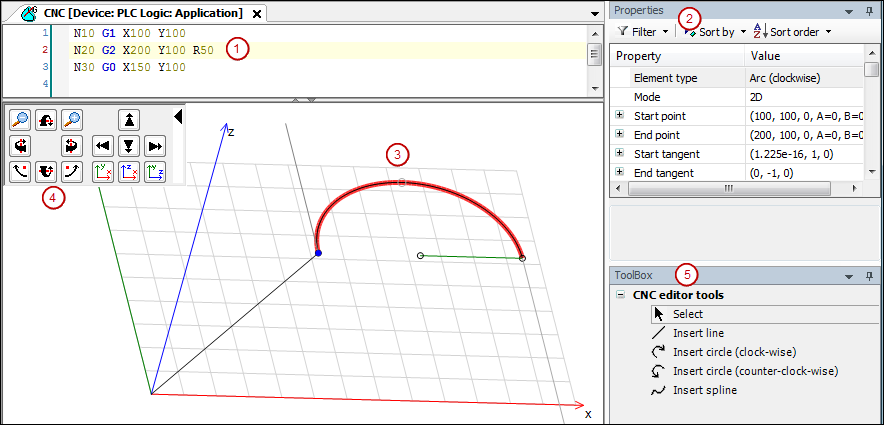
選択したパス要素が赤で表示されます。
位置決め指令(G0)とスイッチポイント機能は緑色で表示されます。
要素の終点が移動可能な場合、それは小さな黒い輪郭の円として表示されます。
開始接線と終了接線は灰色で表示されます。
選択したパス要素の現在位置がステータスバーに表示されます。
ヒント
パス全体をスケーリングおよび移動するためのCNCメニューコマンドに注意してください。
のインストールに含まれているサンプルプログラムに注意してください CODESYS SoftMotion。
ツール
ツールを使用して、グラフィカルエディタでモーションパスを変更および拡張できます。変更は、テキストエディタと表形式エディタで同時に表示されます。
 | 選択する:このツールは、ポイントまたはパス要素を選択します。次に、要素は青の開始点で赤で表示されます。グラフィカルエディタのマウスポインタがポインタに変わります。 |
 | ライン:新しい行を追加または挿入します。グラフィカルエディタのマウスポインタが十字に変わります。 |
 | 円を挿入(時計回り):新しい円弧を追加または挿入します(時計回り)。グラフィカルエディタのマウスポインタが十字に変わります。 |
 | 円を挿入します(反時計回り):新しい円弧を追加または挿入します(反時計回り)。グラフィカルエディタのマウスポインタが十字に変わります。 |
 | スプライン:新しいスプライン点を追加または挿入します。グラフィカルエディタのマウスポインタが十字に変わります。 |
カメラの位置と視線方向
マウスの左ボタン 押された+マウスの動き:表示面の軸に沿ってカメラの位置を移動します。
マウスの右ボタン 押された+マウスの動き:CNCプログラムのビューを回転します。
NS+マウスホイール:ズーム率を変更します。
ディスプレイ制御用操作パネル
グラフィカルエディタの左上隅にある操作パネルには、パスの表示を変更するためのさまざまなコマンドがあります。パスはプロセスで変更されません。代わりに、カメラの位置とカメラの視点のみが変更されます。
エディターワークスペースのサイズを最大化するために、黒い矢印をクリックしてコントロールパネルを折りたたむことができます。もう一度クリックすると、コントロールパネルが展開されます。
コントロールパネルには、向き、位置、ズームを設定するための次のコマンドがあります。
 | ズームイン |
 | ズームアウトする |
 | カメラのピッチを変更する(時計回り) |
 | カメラのピッチを変更します(反時計回り) |
 | カメラのヨーを変更します(時計回り) |
 | カメラのヨーを変更します(反時計回り) |
 | カメラを(時計回りに)回転させます |
 | カメラを(反時計回りに)回転させます |
 | カメラを上に移動します |
 | カメラを左に移動します |
 | カメラを右に移動します |
 | カメラを下に移動します |
 | 視線の方向を負のz軸に設定し、再スケールします |
 | 視線の方向をx軸に設定し、再スケールします |
 | 視線の方向をy軸に設定し、再スケールします |